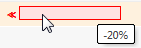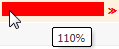グラフィック属性
グラフィック属性を使用すると、テキストではなく、グラフィックとして値を表示できます。これは、ビジネス情報を一目で表現するために特に便利です。グラフィック属性は特別に設定済みの計算属性であり、ライフサイクル状態などの永続データ、もしくは単純または複雑な計算の結果データを表示するために使用できます。
使用可能なグラフィック製品表現は次のとおりです。
|
信号機
|
完了状況
|
進行状況バー
|
|
値は、赤、黄、および緑色のライトにマッピングされます。
|
データは 0 から 100 の範囲の棒グラフフォーマットで表示され、現在の値がツールヒントとして表示されます。
|
データは指定した値範囲の棒グラフフォーマットで表示され、現在の値、進捗状況の範囲の始点と終点の値、パーセントの値がツールヒントとして表示されます。
|
|
|
|
|
|
用意されているグラフィック属性の製品表現のそれぞれの例を表示するには、 > > に移動します。 「ナビゲータ」から 「カスタマイズ」 にアクセスするには、 「プリファレンス管理」ユーティリティの 「クライアントのカスタマイズ」プリファレンスを 「はい」に設定する必要があります。 |
グラフィック属性を作成するには、目的のグラフィック製品表現に関する各セクションの手順に従います (
信号機、
完了状況、または
進行状況バー)。計算属性などの属性を作成する一般的な手順については、
新規属性の作成を参照してください。複雑な計算から生成されるデータをグラフィック製品表現として表示するビジネスアルゴリズムを作成する方法については、
計算属性での BusinessAlgorithm の使用を参照してください。
グラフィック属性を作成した後は、次の手順を実行します。
• タイプの属性レイアウトを確認し、新しいグラフィック属性が存在し、適切に配置されていることを確認します。
• 新しいグラフィック属性が必要な Windchill ユーザーインタフェースのすべてのテーブルのテーブルビューに、グラフィック属性を追加します。
• グラフィック製品表現が正しく表示されていることを確認して、Windchill ユーザーインタフェースでこのグラフィック属性を表示します。エラー条件が存在する場合は、修正します。
作成したグラフィック属性は、ほかの計算属性と同様に、属性レイアウトやテーブルビューに追加できます。グラフィック製品表現のツールヒント値を使用して、並べ替えやテーブルのサーチを行います。
信号機
「信号機」のグラフィック属性を定義するには、次の手順に従います。
1. 「整数」データタイプの新規計算属性を作成します。
2. グラフィック属性として設定する計算属性を編集します。
a. 「グラフィック製品表現」プロパティから「信号機」を選択します。
b. 「計算式」プロパティでは、整数 1、2、3、または 0 が得られる
計算式を指定します。整数と値のマッピングは次のとおりです。
|
計算式の結果
|
ユーザーインタフェースの結果
|
ツールチップ
|
|
0
|
|
赤
|
|
1
|
|
黄
|
|
2
|
|
緑
|
|
3
|
空白
|
|
|
|
1、2、3、0 以外の値では、???engineStatus??? のようなエラーテキストが表示されます。ほかの値が返されないように注意して計算式を作成してください。
|
3. たとえば、オブジェクトに対して次の計算式の構文を使用すると、状態が「キャンセル」である場合は信号機が「赤」に、状態が「作業中」の場合は信号機が「黄」に、状態が「リリース済み」である場合は信号機が「緑」になり、その他のすべての状態では属性が空白になります。
(state.state == “CANCELLED”) ? 0 : (state.state == “INWORK”) ? 1 : (state.state == “RELEASED”) ? 2 : 3
完了状況
「完了状況」のグラフィック属性を定義するには、次の手順に従います。
1. このグラフィック属性が表す値に応じて、データタイプが「整数」、「実数」、または「実数 (単位付き)」である新規「計算」属性を作成します。
2. グラフィック属性として設定する計算属性を編集します。
a. 「グラフィック製品表現」プロパティから、「完了状況」を選択します。
b. 「計算式」プロパティでは、完了状況を示す値を生成する計算式を指定します。計算属性の計算式を指定する方法の詳細については、
計算属性の計算式を参照してください。
▪ 「整数」データタイプの範囲は [0..100] です。
▪ 「実数」および「実数 (単位付き)」データタイプの値の範囲は [0.0...1.0] です。
範囲外の値の処理方法については、エラー条件を参照してください。
進行状況バー
「進行状況バー」のグラフィック表現には、進行状況を表す値と、進行状況の測定対象となる範囲の 2 つの入力が必要です。これらは、2 つの独立した計算属性で定義する必要があります。
• 計算式によって進行状況バーの範囲の最初と最後の値を定義する計算属性。
• データのグラフィック表示を定義するための計算属性。
「進行状況バー」のグラフィック属性を定義するには、次の手順に従います。
1. 範囲を定義するための計算属性を作成します。
a. データタイプが「文字列」の新規「計算」属性を作成します。
b. 「計算式」プロパティで、範囲の begin および end の値を指定します。この計算式の構文は次のようになります。
bind("begin",<開始値>)+bind("end",<終了値>)
begin および end の値は、リテラル値、そのタイプのほかの属性の値、または計算式です。たとえば、begin の値が 0 で end の値が内部名 estimatedEffort を持つ属性の値である場合、次のように計算式を指定します。
bind("begin",0)+bind("end",estimatedEffort)
計算式の begin または end の値に計算式を使用する場合、グラフィック製品表現が定義されている属性と同じデータタイプに評価される必要があります。begin または end の値に属性またはリテラル値を使用する場合、データタイプはグラフィック製品表現の定義に使用する計算属性と同じである必要があります (ステップ 2 を参照)。
2. グラフィック製品表現が定義されている計算属性を作成します。
a. このグラフィック属性が表す値に応じて、データタイプが「整数」、「実数」、または「実数 (単位付き)」である新規「計算」属性を作成します。
b. グラフィック属性として設定する計算属性を編集します。
a. 「グラフィック製品表現」プロパティでは、「進行状況バー」を選択します。
b. 「グラフィック製品表現のパラメータ」プロパティで、ステップ 1 で作成した、進行状況バーの範囲が指定されている計算属性の内部名を指定します。
c. 「計算式」プロパティでは、進行状況バーの値を生成する計算式を指定します。計算属性の計算式を指定する方法の詳細については、
計算属性の計算式を参照してください。
エラー条件
グラフィック属性を作成した後と、この属性が表示されるユーザーインタフェースをチェックして予想どおりに動作することを確認し、必要に応じてグラフィック属性の定義を修正します。
• たとえば、進行状況バーの範囲が正しく指定されていない場合、グラフィック属性を表示する Windchill ユーザーインタフェースに「(不明)」と表示され、ツールヒントにエラー条件に関する詳細が示されます。
• オーバーフローまたはアンダーフロー条件が存在する場合は、完了状況が負の値または 100% を超える値であり、グラフィック属性の製品表現は赤になり、ツールヒントにパーセント値が表示されます。例:
• 信号機の信号式の値が 0、1、2、3 以外の値に評価された場合、???engineStatus??? のようなエラーテキストが表示されます。ほかの値が返されないように注意して計算式を作成してください。